Games — именно эта категория приложений наиболее популярная среди пользователей разнообразных гаджетов. Сейчас есть все условия для их развития и внедрения. Разработчики этим пользуются, ведь ниша в этом секторе действительно прибыльна и не требующая больших денежных вложений. Пользователю же, напротив, часто предлагаются бесплатные продукты.
Лишь в редких случаях нужно платить деньги. Как правило, всё ограничивается просмотром рекламы . Сейчас есть новая тенденция: игра собственно бесплатна, но деньги берут за апгрейты, усовершенствования и пр., то есть за то, от чего можно отказаться. В данной статье мы покажем, как скачать игры на планшет.
Как загрузить в планшет игры
Чтобы установить абсолютно любое приложение на свой гаджет Android, вам нужен архив.apk. Это контейнер со всеми необходимыми данными. Возможно, вы уже устанавливали игры на PC (с Windows OS) и помните, что там нужно запустить файл с разрешением exe. Здесь есть различие в самой сути, так как это абсолютно разные типы данных. Главное помнить, что в вашем случае нужен архив.apk.
Как загрузить игры на планшет
Идём дальше.
-
Сама установка приложений на MID с ОС Андроид может быть осуществлена двумя способами:
- Закачка и установка с Play Market.
- Скачать через браузер на планшете или компьютере, после чего установить её.
Способ 1
Как скинуть игры на планшет через магазин Google? Ничего делать практически не нужно. Просто зайдите в приложение от Google, выберете то, что по душе и нажмите кнопку «Скачать». В этом случае тот самый архив *.apk загрузится, потом сам распакуется и установится. Если потребуются дополнительные данные, вам будет предложено скачать их, после первого запуска приложения.
Пользователю нужно будет только немного подождать. Всё сделается в фоне. В это время вы можете заниматься своими делами. В очень редких случаях будет нужно пройти процедуру регистрации.

Способ 2
Но, как скачать с компьютера на планшет приложение, предварительно закачанное через браузер. Могут быть и другие варианты. В большинстве же случаев, компьютером просто быстрее качать данные(в частности большие файлы с кэшем).
Главный вопрос: куда переносить загруженные данные? На привычной всем операционке Виндовс, файлы можно бросать в любую директорию. А вот зайдя в файловую структуру Android, пользователи начинают «теряться». Нет привычных названий. Вместо дисков — sdcard.
Как перенести на планшет игровые файлы с компьютера
Так, куда кидать игры на планшет? Для этого используется следующий адреса:
- file:///sdcard/*.apk
- сontent://com.android.htmlfileprovider/sdcard/*.apk
Для того, чтобы перейти в эти директории, вам нужно иметь предустановленный файловой менеджер . К примеру, EX Explorer. Скопируйте файл *.apk с персонального компьютера (или флешки) по одному из адресов и запустите его на исполнение. Начнётся процесс установки.
Как играть в Андроид игры на ПК? Запускать приложения?
Есть ещё один способ, не требующий переноса файлов — использовать специализированную программу для десктопа. К примеру, InstallAPK. Найдите её или её аналог в интернете. Установите на компьютер, а сам мобильный девайс подключите к PC через USB. Откройте программу, укажите место расположение файла/ов *.apk и выполните их на свой девайс.
Для некоторых пользователей лучший способ.
Установка игр с КЭШем
Для некоторых игр нужно докачать отдельно специальные файлы. Как правило, это большие по весу приложения, размером 2-3 Гб. Сами файлы принято называть кэшем. В таких файлах находится информация, без которой некоторые приложения не смогут даже запуститься или попросят необходимые файлы подгрузить. Это графика, модели, карты и пр., вплоть до музыки.
Итак, как закачать игры на планшет через компьютер ? Ответ следующий: последовательная установка, непосредственно самого архива *.apk, потом кэша к нему. Здесь также нужно знать, куда бросать файлы. Дело в самих производителях (разработчиках). Далее приведём пути, по которым нужно бросать игры, в зависимости от компании:
- Electronic Arts (EA) — sdcard/Android/data/
- Gameloft — sdcard/gameloft/games/
- Glu – sdcard/glu/
- Др. разработчики (в большинстве случаев) — Sdcard/data/data.
По вышесказанному ясно, что большинство игр устанавливается в директорию с названием производителя, находящуюся на карте sd. Сама папка может быть как во внутренней памяти, так и во внешнем носителе.
В папке разработчика и будет находиться директория с названием игры. Сюда и нужно бросать КЭШ. Часто нужно производить копирование с обязательной заменой некоторых файлов.
Мир игр стремительно ворвался на рынок планшетов, «захватив» самый крупный сегмент мобильного рынка. Продажи планшетных компьютеров растут с каждым годом, а производители сенсорных девайсов устроили настоящую «гонку» в сфере оснащения своих планшетов топовым «железом». Ведь, по сути, именно ради игр пользователи покупают устройства с 4-ядерными процессорами последнего поколения, FHD-дисплеями и т.д.
Сейчас игры задают тон планшетной индустрии. С появлением все более качественных игр производители со всего мира пытаются им соответствовать на уровне железа. Несомненно, на рынке планшетников лидируют три операционки: iOS, Android и Windows. Но «яблочную ось» можно встретить только на планшетах от Apple, коих не так уж и много. С Windows RT все еще проще – хороших игр под данную платформу маловато, а устройства с полноценным Windows покупают в основном не для игр.
В итоге остается ОС Android, которая устанавливается практически на 90 процентов произведенных в мире планшетов. Именно под эту платформу выпущены все игровые хиты и тысячи других не менее достойных игр. Что ж, если вы стали обладателем планшета и приобрели его с целью поиграть в геймы, то, несомненно, у вас возникнет вопрос: как скачать игры на планшет?
Два способа закачивания игр в планшет
Итак, для начала стоит понять, что игры для планшетника – это те же самые приложения и способы их установки такие же. На деле игры можно установить следующими способами:
- скачивание игр с определенных тематических форумов и скидывание их через ПК на планшет с последующей установкой;
- скачивание игр с Google Play/App Store/Windows Store и других магазинов.
У каждой платформы есть свой магазин, из которого можно платно или бесплатно скачать приложения и игры. К примеру, для Android существует Google Play, в котором можно найти всё на любой вкус и цвет. Достаточно подключиться к интернету и зайти в соответствующее приложение Google Play Market на планшете.
Найдя нужную игру, кликаем «Скачать», и если она бесплатна, то автоматически установится на планшет. Правда, перед этим потребуется создать аккаунт в Google. Если игра платная, то придется еще и пополнить баланс в профиле.
Игры на Android распространяются в формате.apk. Скачиваем понравившуюся игру и скидываем ее на планшет, подключив устройство к компьютеру. Затем открываем любой файл-менеджер (на Андроиде часто доступен в меню пункт «Мои файлы») и устанавливаем игру.
Если вы решили скачать крутые игры на планшет, то будьте готовы к тому, что они будут занимать не один гигабайт памяти. К примеру, GTA San Andreas на Android занимает около 2,4 гигабайт. Но стоит уточнить, что такие игры идут в основном с кэшем: помимо основного apk-файла прилагается архив с файлами к игре. После установки apk-файла нужно распаковать кэш с игрой по соответствующему пути из инструкции. Обычно кэш распаковывают в одну из двух папок: sdcard/ Android/ data или sdcard/ Android/ obb . Игры от компании Gameloft имеют собственную папку кэша – sdcard/gameloft/games .

Но перед подобной установкой приложений и игр в Android ОС нужно зайти в настройки безопасности и поставить галочку возле пункта «Неизвестные источники».

И запомните, уважаемые геймеры! Перед тем как купить игру, не поленитесь поискать ее на тематических форумах. Возможно, вы найдете бесплатный аналог игры или взломанную версию.
С развитием технологического процесса, в жизни современного человека, появились различные гаджеты. К такому устройству можно отнести планшет. Гаджет способен в некоторых случаях заменить не только компьютер, но и телефон. После рабочего дня или во время длительной поездки иногда хочется посмотреть фильм. Это сделать несложно, но нужно понять, как скачать фильм на планшет, чтобы смотреть его без подключения к интернету.
Способы загрузки видео файлов
Пользователи, решившие загрузить фильмы на андроид, могут воспользоваться одним из четырех способов. К ним относится:
- Подключение к компьютеру через USB-кабель;
- Использование программ, предназначенных для беспроводной передачи файлов;
- Использование программы AVD Download.
Каждый способ уникален, но с ним справится даже начинающий пользователь. Единственное, о чем стоит помнить, это то, что все нужно делать по инструкции.
Загрузка файлов с компьютера
Прежде чем загружать видео файлы на планшет, их нужно скачать с интернета на компьютер. С этой задачей справится несложно. Когда необходимые фильмы будут скачаны на ПК, можно приступить к переносу их на планшет.

Сначала требуется подключить устройство к компьютеру посредством USB-кабеля. После подключения, планшет определится в «Мой компьютер» (для Windows 8 и выше «Этот компьютер»).
На следующем шаге нужно войти в папку с загруженными файлами. Если загрузка осуществлялась через браузер, фильмы будут расположены в директории «Загрузки». В остальных случаях, пользователь сам выбирает куда скачивать файлы. Нужно найти фильм, который нужно скачать, а затем скопировать его. Это можно сделать при помощи комбинации клавиш Ctrl+C или правой кнопкой мыши и выбором пункта «Копировать».
Теперь нужно перейти к подключенному устройству. После выбора папки нажать Ctrl+V или «вставить» из контекстного меню (вызов правой кнопкой мыши). Закачивание займет несколько минут. Все зависит от размера фильма.
Эту же процедуру возможно произвести без непосредственного подключения устройства к компьютеру. Если нет USB-кабеля, можно достать из планшета SD-карту, а затем при помощи встроенного или внешнего картридера подключить ее к ПК. Загрузка файлов осуществляется таким же образом, как и в вышеописанном способе.
Программа для передачи файлов
Иногда картридера и USB-кабеля может не оказаться рядом. В этом случае, поможет прога:
- Xender;
- SHAREit;
- WiFi File Sender.

Конечно существуют и другие программы, но это самые популярные. Приложение устанавливается на планшет. Загрузить его возможно через Google Play. Важно отметить, что программку следует установить и на компьютер. Найти приложения несложно, достаточно воспользоваться поиском.
Когда менеджер файлов будет установлен, необходимо запустить его на обоих устройствах. После синхронизации, которая осуществляется посредством Wi-Fi-соединения, выбранные файлы начнут скачиваться.
Преимуществом подобного способа является высокая скорость передачи файлов, а также отсутствие проводов. Для выполнения процесса понадобится только беспроводная сеть.
Использование программы uTorrent
Как скачать фильм на телефон или планшет, если рядом нет компьютера, но имеется точка доступа Wi-Fi? Все просто, можно воспользоваться приложением uTorrent. Утилита позволит загрузить любой файл, и фильм в том числе с торрента.

Сначала приложение необходимо установить на планшет андроид. Для этого рекомендуется посетить Google Play, а затем в поиске набрать «uTorrent». Для инсталляции загрузчика, нужно кликнуть по кнопке «Установить».
Теперь остается только найти интересный фильм. Для этого можно воспользоваться любым популярным торрентом или поисковой системой. После выбора фильма, торрент-файл будет загружен на планшет. Чтобы приступить к скачиванию, требуется запустить этот файлик. Скачивая фильм необходимо учитывать следующие моменты:
- Размер загружаемого файла;
- Формат видео;
- Скорость интернета.
Если скорость подключения будет низкой, а файл большой, придется долго ждать. При этом может не хватить дискового пространства. Что касается формата, то некоторые планшеты не поддерживают MKV-файлы.
Стоит отметить, что подобная программа для скачивания фильмов, позволяет поставить загрузку на паузу. Это удобное, когда нужно будет временно отключиться от интернета.
Программа AVD Download
Интересные ролики иногда расположены не на торрент ресурсах, поэтому нужно подумать, как возможно скачать фильм на андроид с сайтов. На самом деле такой способ имеется. Необходимо из Google Play скачать такую программку, как AVD Видео-загрузчик. Стоит отметить, что существует две версии продукта, обычная и «pro». Первую можно скачать бесплатно, а вторая стоит около 150 р.

Когда утилита для скачивания фильмов на андроид будет установлена, можно отправляться на любой популярный интернет ресурс, распространяемый видеофайлы. После выбора интересующего фильма, необходимо кликнуть по кнопке «Загрузить». В открывшемся меню, нужно будет выбрать «AVD». В течение 10-15 минут файл будет скачан на планшет.
Не стоит забывать о пропускной способности Интернет-соединения. При низкой скорости, файл может долго загружаться.
Видео инструкция по загрузке фильмов на планшет
Заключение
Прежде чем скопировать или загрузить фильм на планшет, необходимо выбрать оптимальный способ. Даже если имеется возможность перемещения файлов с компьютера, рекомендуется дополнительно установить на устройство загрузчик. Иногда просто отсутствует возможность подключиться к компьютеру, но имеется Интернет-соединение.
Как закачать файлы, поймут даже начинающие пользователи. Конечно, сначала могут возникнуть некоторые трудности, но вскоре, весь процесс будет автоматизирован.
Источник: phocs.ru
1. Настройка телефона или планшета.


1.2. Далее выберем пункт » Безопасность » (в некоторых устройствах называется «Приложения» или «Настройки приложения»)
1.3. Около пункта » Неизвестные источники » ставим галочку ✓
Настройки ⇒ Безопасность ⇒ Неизвестные источники ✓
2. Установка файлового менеджера (пропустить если установлен)

Заходим в приложение Google.Play с Вашего устройства и пишем в поиске название файлового менеджера, в нашем случае » ASTRO File Manager «.
Устанавливаем файловый менеджер. Больше заходить на Play.Google вам не понадобится.
4. Скачивание приложений с сайтов.
Скачиваете любые понравившиеся приложения с сайта на компьютер или сразу на телефон/планшет.
Как устанавливать игры на планшет на windows
Как запустить приложение из Google Play на windows планшете?
Функционал планшета, на котором установлена ОС Windows 8 или 7, может быть легко расширен загрузкой необходимого софта не только из Магазина Windows или другого источника, но и из Google Play. Правда, для этого потребуется специальное приложение – эмулятор.
Введение

Хотя он требователен к ресурсам и использует для работы большое количество оперативной памяти, но эти недостатки с лихвой перекрываются возможностью использования огромного количества android приложений, оптимизированных для сенсорного ввода. Для виндовс RT, к сожалению, пока такой интересной возможности нет. А подобных качественных программ не так уж и много.
Для виндовс 8 и RT они доступны в основном в Магазине Windows и насчитывается их там немногим более 160 000. Однако по сравнению с невероятным количеством приложений в Google Play, приближающимся вплотную к миллиону, эта цифра выглядит не очень-то внушительно. К тому же ассортимент программ для андроид сегодня широк настолько, что для недорогого планшета с этой операционкой можно без труда подобрать и качественный «офис» сторонних разработчиков, и интересную игру.
Запуск программ для «зелёного робота»
Не удивительно, что в Microsoft уже сейчас серьёзно задумываются о внедрении поддержки приложений для android в Windows 8 и RT, однако «фирменный» эмулятор от данной корпорации в Магазине Windows пока не представлен. Зато имеются предложения других разработчиков, в частности, одним из наиболее популярных решений является приложение BlueStacks.
Эта программа недавно получила очень интересное обновление, благодаря которому в эмулятор добавили Metro-интерфейс и поддержку сенсорных дисплеев. Соответственно, теперь программы для андроид можно запускать не только с PC, но и с планшетов, управление которыми осуществляется посредством Windows 8, равно как и Windows 7, но, к сожалению, не RT. Как и любые другие приложения, устанавливаемые не из Магазина Windows, программа BlueStacks не будет работать на устройствах с данной ОС.
Устанавливаем BlueStacks и запуск приложения
Рассмотрим последовательность действий для того, чтобы на планшет с «восьмеркой» установить эмулятор android. В качестве примера скачаем и запустим на нём игру Angry Birds.
- Заходим на официальный сайт BlueStacks и скачиваем оттуда дистрибутив для установки программы на Windows 8 или 7;
- Устанавливаем эмулятор на планшет, после чего на начальном экране появится новая плитка, при помощи которой и загружается программа;
- Для того чтобы полноценно работать с приложением, нужно будет создать новую учётную запись Google, либо ввести данные уже имеющейся. В последнем случае можно будет синхронизировать приложения и настройки имеющегося у вас андроид-устройства с BlueStacks;
- После того как учётная запись создана, через эмулятор можно зайти в Play Маркет и скачать любое понравившееся приложение для android.
Ранее мы собирались поиграть в игру Angry Birds для андроид на нашем планшете под управлением ОС виндовс 8 или 7. Поэтому в поисковой строке магазина приложений для android вводим название нашей игры. Список полученных результатов поиска выводится практически мгновенно, после чего остаётся лишь установить его, нажав на соответствующую иконку.
Способы запуска приложений из Google Play
После завершения установки Angry Birds в Windows 7 можно запустить как непосредственно из эмулятора, так и с рабочего стола из папки «Apps». Особенно приятно, что игра запускается и с начального экрана операционной системы «восьмерки», для чего просто нажимается плитка с названием «Angry Birds». Новые плитки на начальном экране планшета приложение создаёт для каждого установленного android-приложения.
Кстати, отметим, что обновлённый BlueStacks оптимизирован для планшетов Microsoft Surface Pro, то есть под разрешение 1920 x 1080 dpi, поэтому работа любых программ, запускаемых с помощью эмулятора на этом устройстве, практически ничем не будет отличаться от того, что можно было бы увидеть на обычном андроид-планшете. То есть картинка не будет ни выходить ни за пределы экрана, ни сильно «ужиматься». Напомним, что Microsoft Surface Pro – это планшеты не с Windows RT, а с полноценной «восьмёркой».
Проблемы с BlueStacks и способы их решения
Прежде, чем начать устанавливать програмку BlueStacks, вы должны убедиться, что планшет «потянет» этот довольно ресурсоёмкий софт. Так, его работа требует довольно много оперативной памяти, поэтому если вы являетесь владельцем какого-то специфического планшета на Windows 7 с объёмом «оперативки» менее 2 Гб, а тем более устройства с Windows RT, то лучше сразу откажитесь от идеи установить эмулятор.

Иногда при запуске BlueStacks могут возникать проблемы, одна из которых — бесконечная загрузка эмулятора. При этом пользователь видит, что загрузка продолжается – полоса на экране «живёт», но в течение длительного времени (полминуты и более) начальный экран так и не появляется. Для решения проблемы выйдите из приложения, нажав правой кнопкой мыши на значок в трее и выбрав соответствующий пункт во всплывающем меню. Если в трее нет значка, то выйти из приложения можно, запустив файл HD-Quit.exe, который находится в папке Program FilesBlueStacksHD-Quit.exe на диске С.
Далее нужно будет остановить службы BlueStacks Android Service и BlueStacks Log Rotator Service. Их программа включает в процессе загрузки и «подвисание» последних как раз и является часто причиной того, что данный процесс не может завершиться. Поэтому вызываем диспетчер задач Windows 8 или 7 и останавливаем две эти службы. Далее нужно просто заново открыть эмулятор и, скорее всего, на этот раз загрузка пройдёт успешно, после чего можно будет установить или запустить любое android-приложение на планшете.
Заключение
Как видим, функционал планшета под управлением Windows 8 и 7 мы можем легко расширить, просто загрузив эмулятор андроид BlueStacks. Выше мы не рассматривали другие подобные приложения, так как именно BlueStacks оптимизирован для работы с данными ОС, в том числе и на планшетах. К сожалению, для RT данное решение не подходит – игры для андроид на этой системе не запустятся. Однако разработчики утверждают, что в скором времени, возможно, появится и версия эмулятора для RT, поэтому будем с нетерпением ждать её в Магазине Windows.
Как найти и установить игры на Windows 8
Невероятная популярность планшетов на операционной системе Windows 8 способствовала тому, что многие разработчики популярных игр начали быстро переносить свои разработки с Android и iOS на Windows. Теперь ранее доступные игры для windows планшетов можно без проблем загрузить как с официального магазина компании Microsoft, так и с любого сайта, главное иметь стабильный и достаточно скоростной Интернет, в остальном же процесс ничем не отличается от настольных ПК.
Запуск магазина Microsoft
Запустить официальный магазин легче всего через привычный уже нам «Пуск», также можно зайти и через браузер, только придется дополнительно входить в учетную запись, поэтому так намного проще.
Среди плиток находим ярлык со значком сумки и эмблемы компании (самый первый), нажимаем на него.
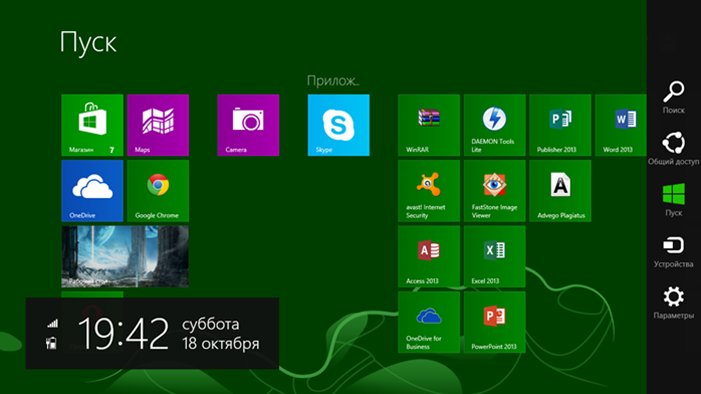
Помимо игр, пользователи могут загрузить различные программы:
- Для доступа к Интернету;
- Защиты информации;
- Образование и бизнес;
- Другое.
Поиск программы или игры
Очень удобная и подробная сортировка, поэтому найти подходящее приложение будет очень легко и интересно. Пролистаем страницу до панели «Игры», смотрите ниже.
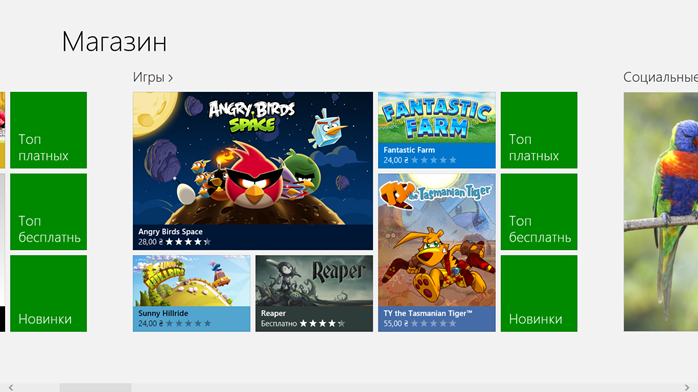
Игровые приложения также имеют свою сортировку, что позволит сразу разделить платные и бесплатные игры, также можно просмотреть самые популярные, или разбить их по категориям, смотрите ниже на изображение.
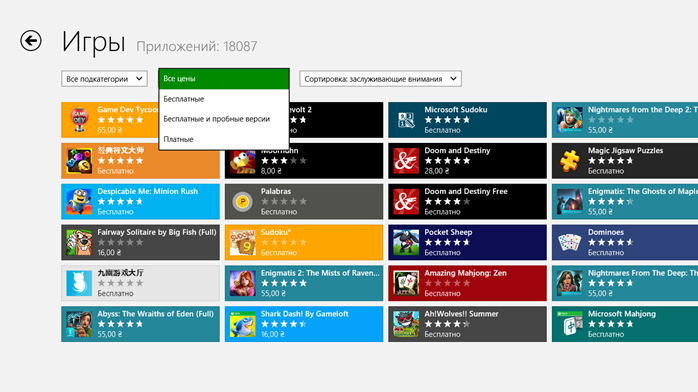
В первом выпадающем списке выбирается категория, во-втором — бесплатные или платные, а в третьем можно отфильтровать от самых популярных до менее, и наоборот. Платные мы сразу отбрасываем, поэтому во-втором списке выбираем – «Бесплатные».
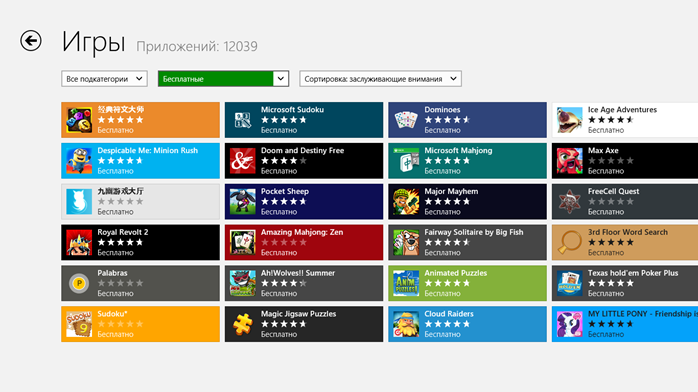
Как показала фильтрация, на данный момент на сервере магазина Microsoft находится чуть больше 12 тысяч игр, поэтому разнообразие тематики Вас точно не разочарует. Думаем, за все время использования Вы не перепробуете и половины, тем более что каждый день появляются новые.
Важно знать, что магазин предназначен для всеобщего использования, поэтому имеются как русские игры, так и полностью английские, четкого территориального или регионального разделения нет.
Загрузка и установка игры
Поэтому прокрутим ярлыки чуть дальше до игры – Numberlink, которая стала невероятно популярной на Android-устройствах, и со временем появилось огромное количество ее копий. Но, а сейчас скачаем оригинал.
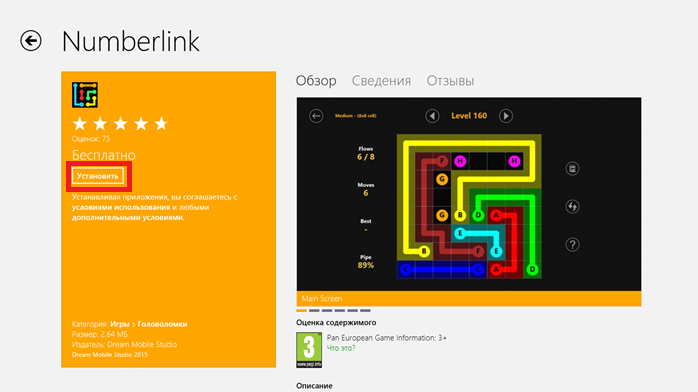
Перед тем, как что-то загрузить, Вы можете ознакомиться:
- С детальным описанием;
- Особенностями данного приложения;
- Посмотреть скриншоты;
- Узнать детальную информацию непосредственно на сайте разработчика или через почтовый сервис;
- Почитать отзывы реальных пользователей.
В левой панели можно посмотреть среднюю оценку за игру и к какой подкатегории она относится, но а для загрузки нажимаем единственную кнопку «Установить».
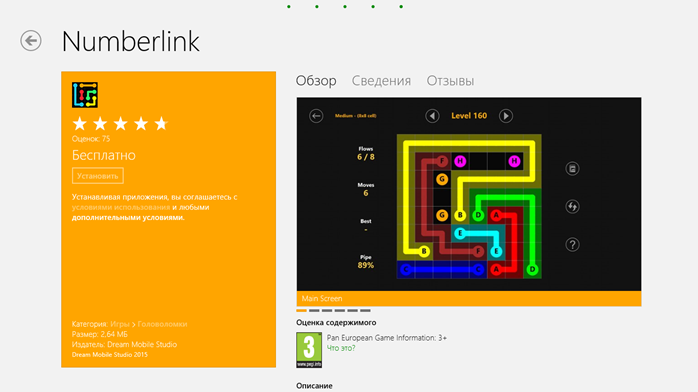
После нажатия на кнопку в верхней части экрана начнут слева на право «бегать» пять точек – это и есть отображение процесса загрузки. Вы можете покинуть страницу и дождаться установки, просматривая другие программы, все равно по окончанию Вас, так сказать, «выбросит» со страницы.
Запуск и тестирование
Каждая новая установленная программа помещается в конец списка, но для удобности сейчас ярлык переместили в самое начало, смотрите ниже. Одним касанием запускаем только что установленную игру.
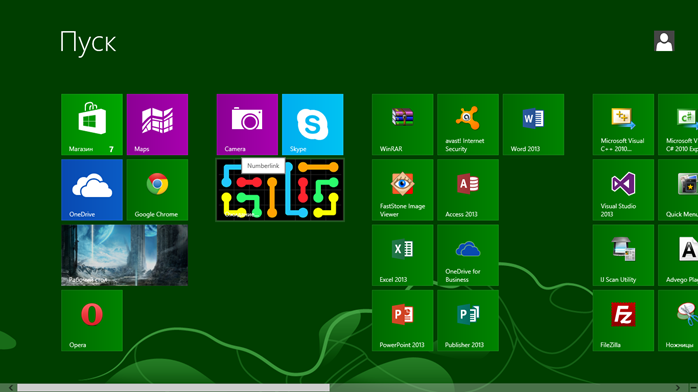
Каждая игра имеет начальное меню, где можно настроить сложность, выбрать различные режимы и другое – Number Link не стал исключением. Как видите на изображении – разнообразие режимов просто велико, но для наглядности нажимаем на первый красный прямоугольник с полем 5х5.
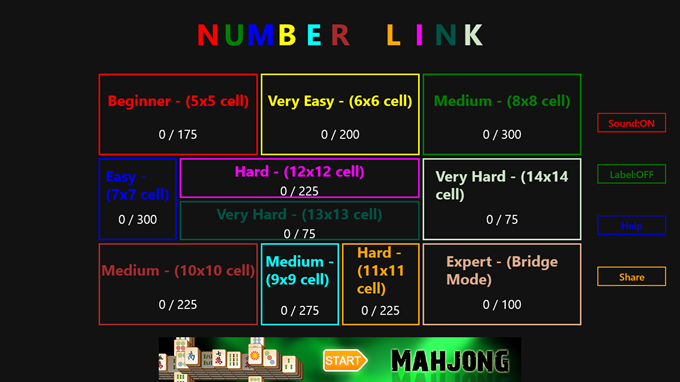
Смысл данной игры предельно простой – Вам нужно соединить две точки одного цвета так, чтобы линии никаким образом не пересекались, а все ячейки поля были полностью заполнены, смотрите ниже. В принципе допускаются пустые поля, но это сказывается на общей статистике.
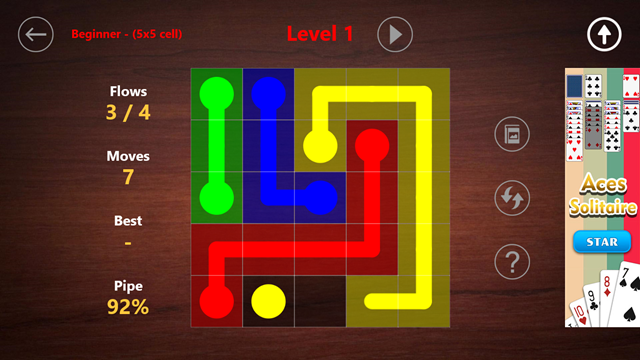
По мере усложнение, уровни будут становиться еще больше, появятся новые цвета, максимальное количество ячеек на данный момент – это 14 на 14, будет чем заняться в свободное время. Как видите установка, очень простая, а главное она аналогична для любых приложения, меняется только объем загрузочного файла и требуемые параметры устройства, в данном случае планшета.
Важно знать, не пробуйте загружать очень тяжелые игры на недорогой и немощный Windows-планшет, скорей всего выведется ошибка, или просто в процессе запуска гаджет зависнет.
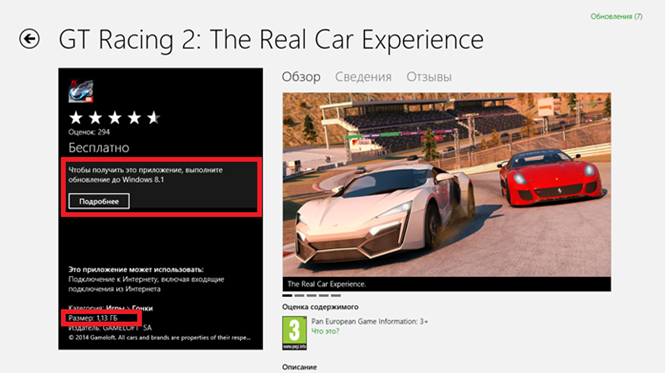
Ну вот, например, GT Racing 2, размер загрузочного файла больше 1 Гб, а предустановленная операционная система уже должна быть версии 8.1.
Загрузка через браузер
Преимущество Windows-устройств перед Android или iOS – это поддержка абсолютно всех игр, которые так знакомы пользователям со стационарных компьютеров. Что это говорит? А то, что вы можете установить на свой планшет совершенно любые, полноценные игры для PC, например:
- Counter Strike и NFS;
- FIFA и Казаки;
- Red Alert и Crysis;
- И многое-многое другое, что пожелает душа.
Важно знать, конечно высокопроизводительные игры, где требуется 6-8 Гб оперативной памяти, мощные Intel-процессор и видеокарта от NVIDIA, базовый планшет не потянет, но игры эпохи Windows 7 или XP – однозначно.
Тем более, что подключив беспроводные или проводные аксессуары типа клавиатуры и мыши, Вы получите полноценный ноутбук со среднестатистическими характеристиками.
Чтобы найти какую-то подходящую игру, Вы также можете пользоваться торрентом, проще говоря, загрузка и установка игр на планшет под управлением Windows ничем не отличается от поиска и скачивания на обычном стационарном компьютере, главное иметь минимальные требования оборудования.
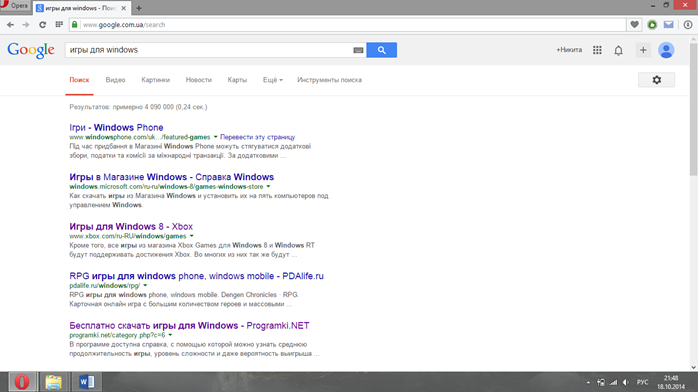
Если начать с браузера, то первые три сайта – это ресурсы компании Microsoft, пропускаем их, потому что с таким же успехом Вы могли спокойно скачать через официальный магазин.
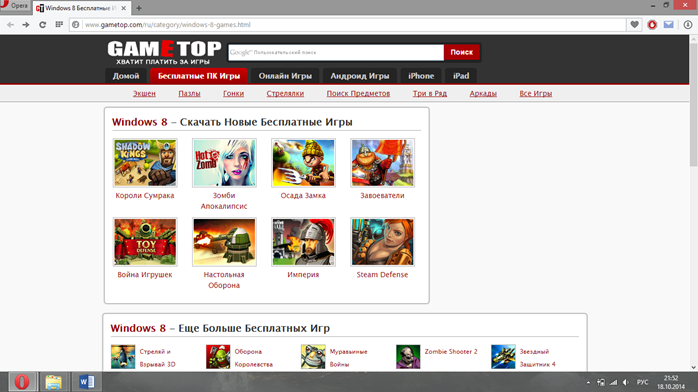
Опускаем ниже и находим сайт – «gametop.com», где собрано огромное количество абсолютно бесплатных приложений для Вашего планшетного компьютера. Для примера давайте скачаем – Зомби Апокалипсис, второй ярлык в первом ряду.
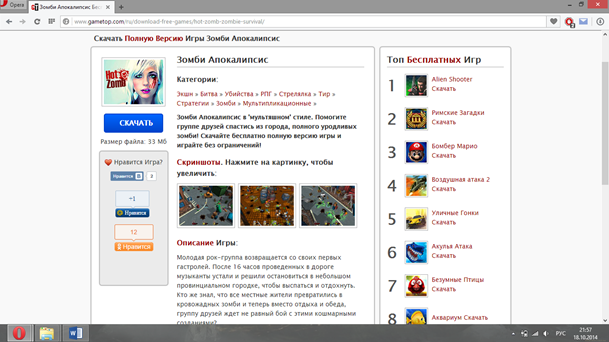
Как видите, Зомби Апокалипсис — это небольшая flash-игра. Отличие данной раздачи от магазинной – это абсолютно бесплатная загрузка, в то время как на сервере Microsoft она может стоить до нескольких сот рублей.
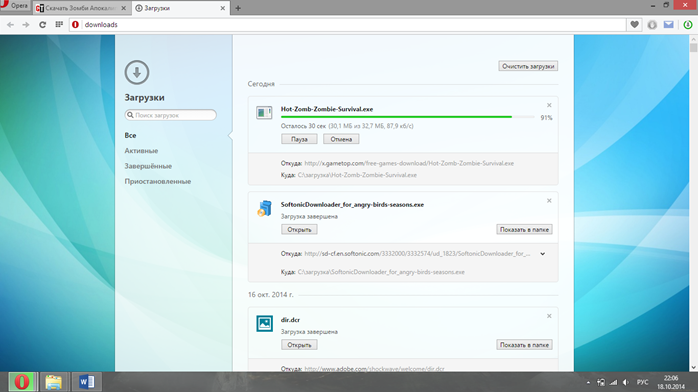
А вот собственно и запуск exe-файла, очень и очень знакомо, в данный момент комментарии лишние – просто производим установку на свой планшет, принимая стандартное лицензионное соглашение.
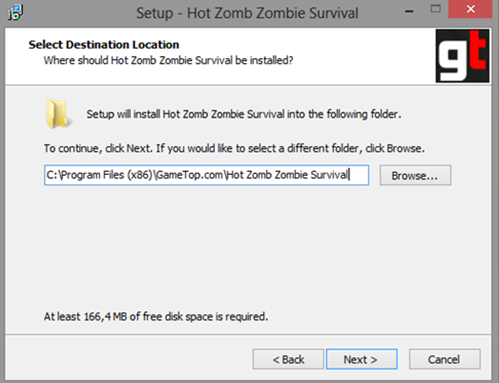
Выбор папки установки
Ну вот собственно и запущенный на планшетном девайсе – Зомби Апокалипсис, управлять можно как сенсорным экраном, так и мышкой, если такова имеется.
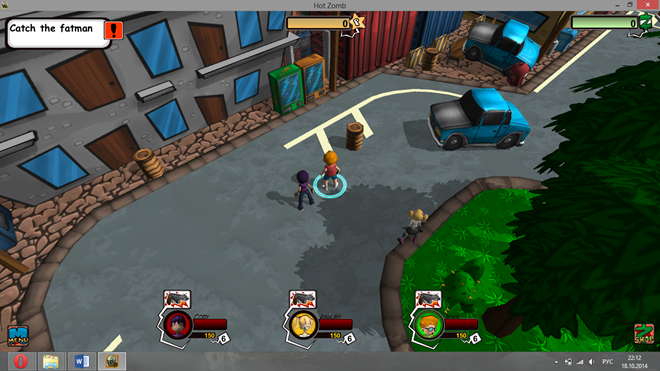
Тестирование Зомби Апокалипсис
Как Вы поняли, аналогичным способом устанавливаются и другие игры на гаджет под управлением операционной системы Windows 8.
Важно знать, устанавливать очень старые версии игр – не рекомендуется, ведь они не были разработаны для сенсорных экранов, поэтому управление персонажами или объектами может быть настолько ужасным, что проблема с нервами обеспечена.
Источник: onecomp.ru